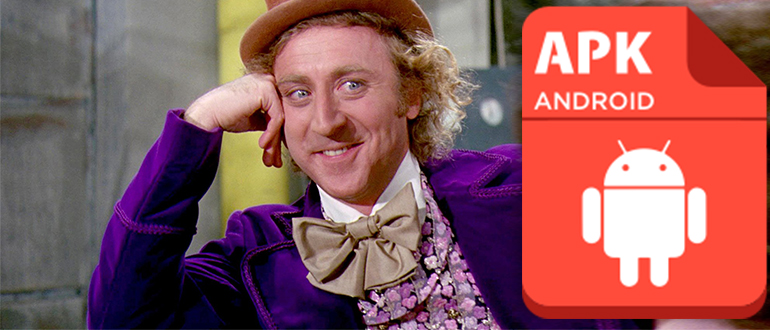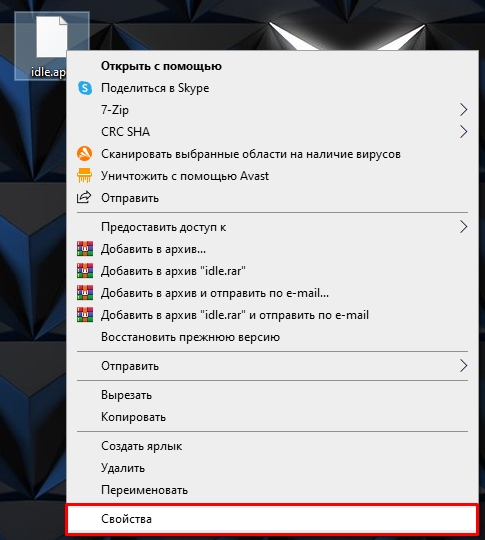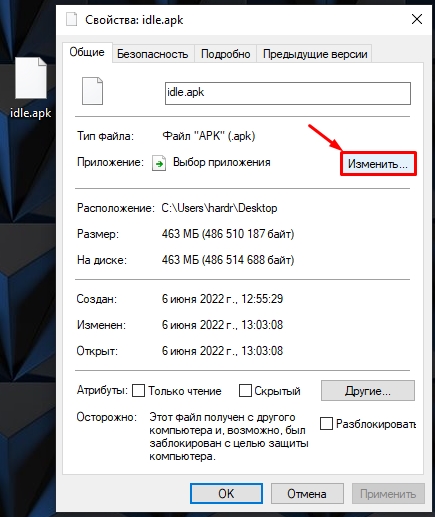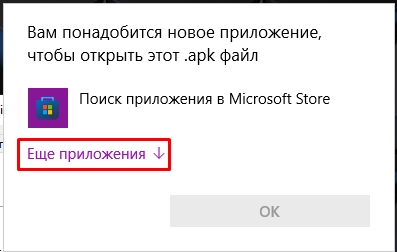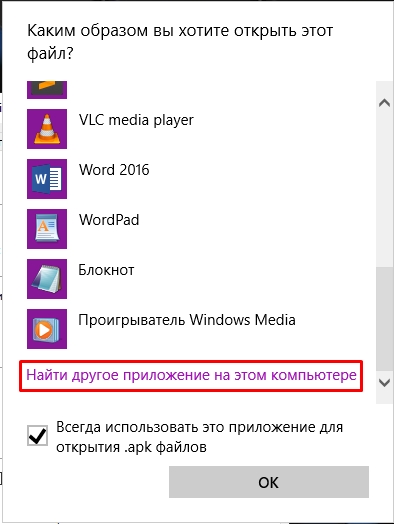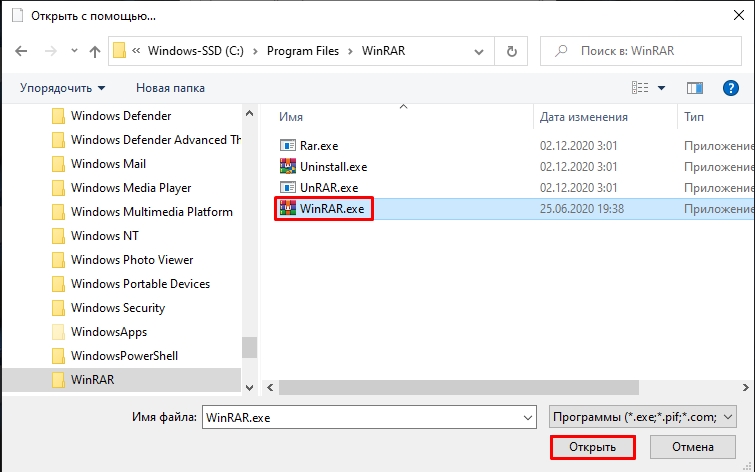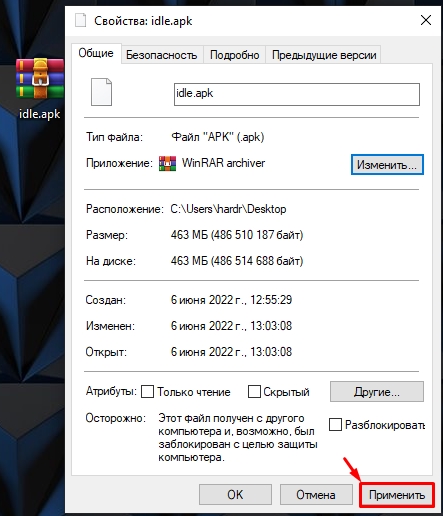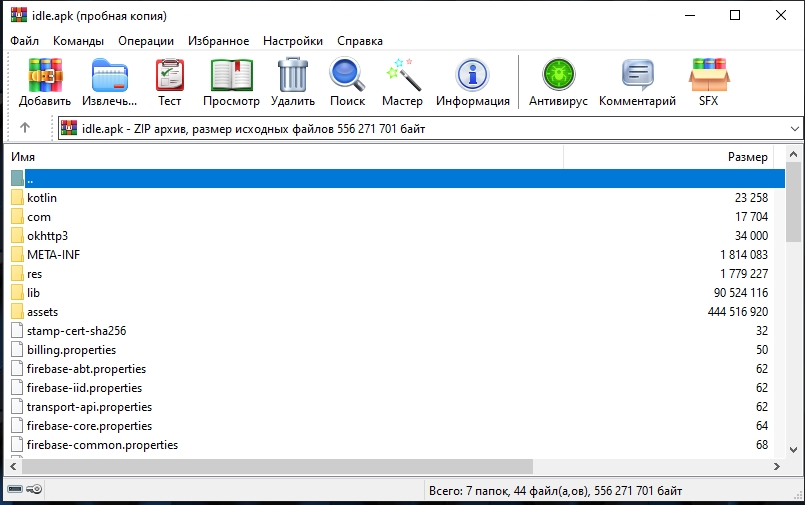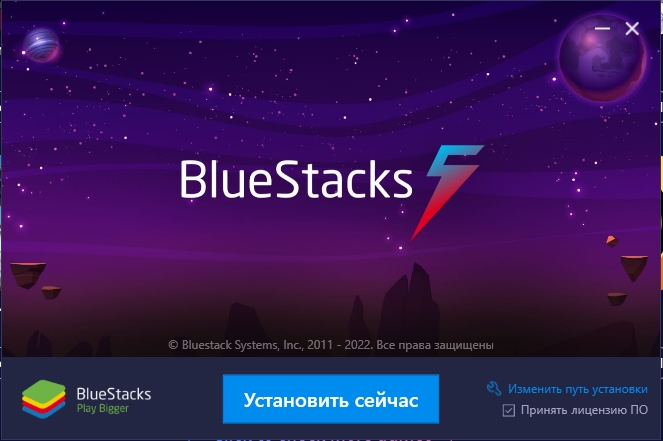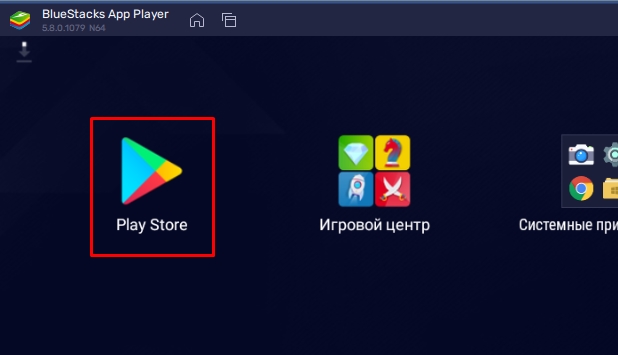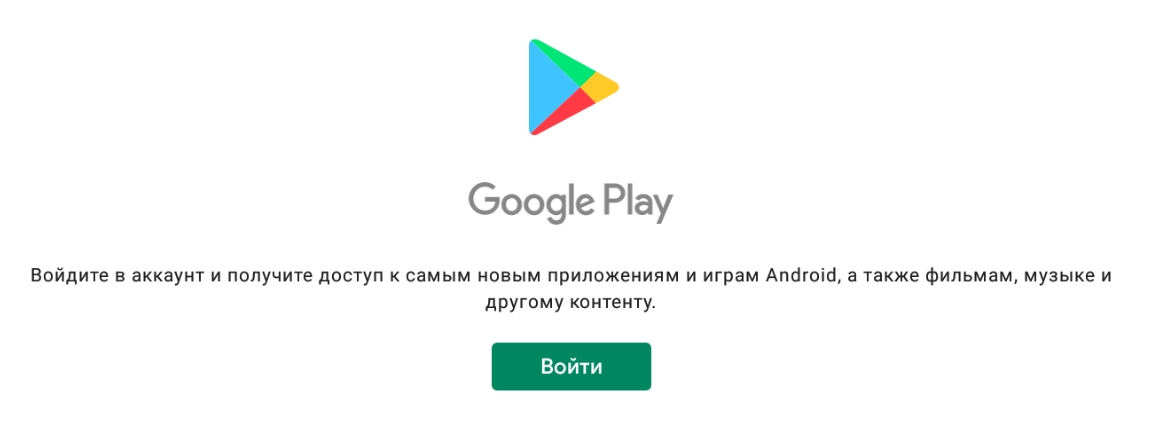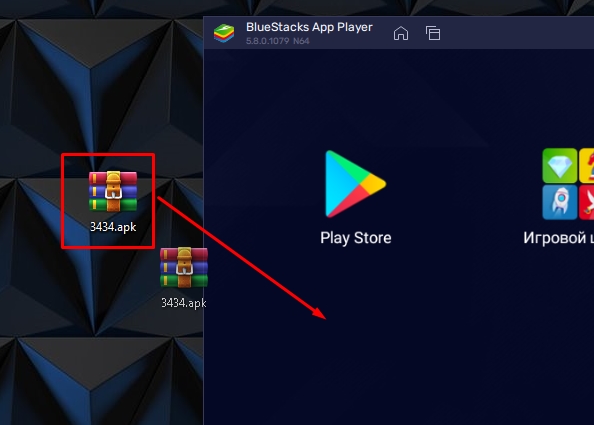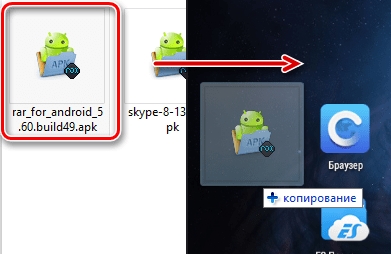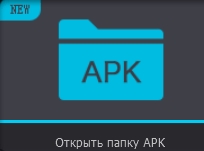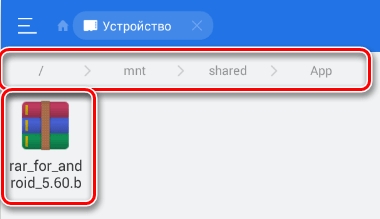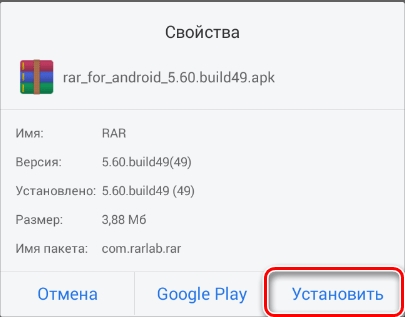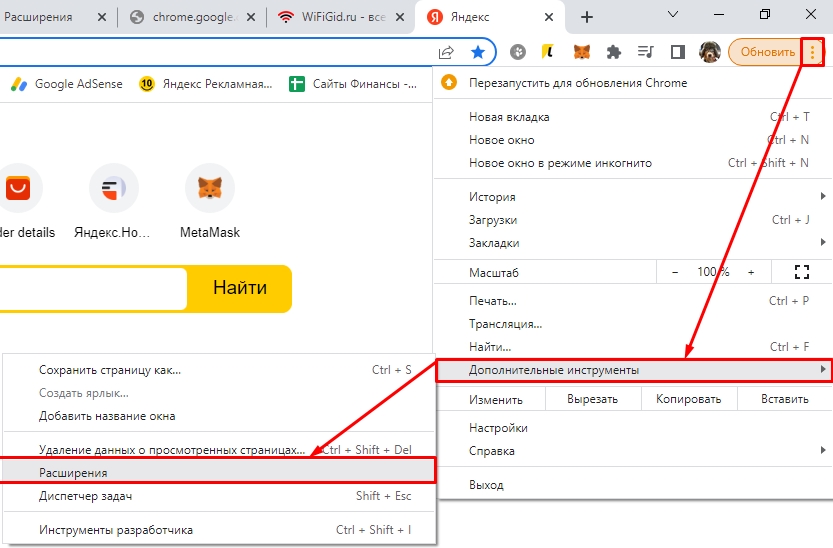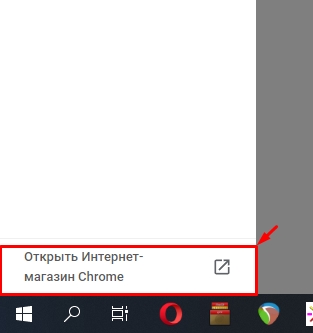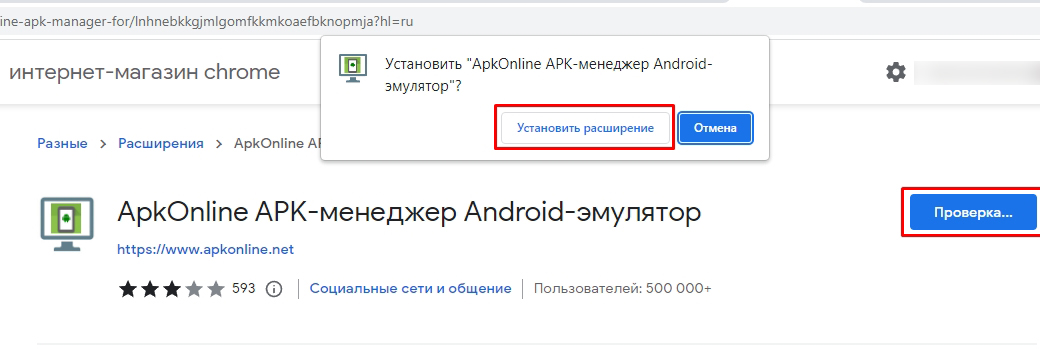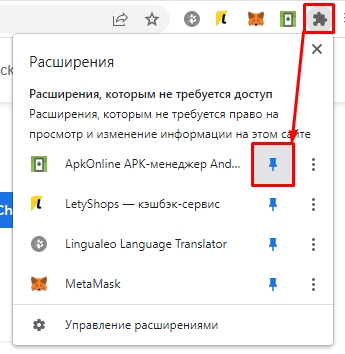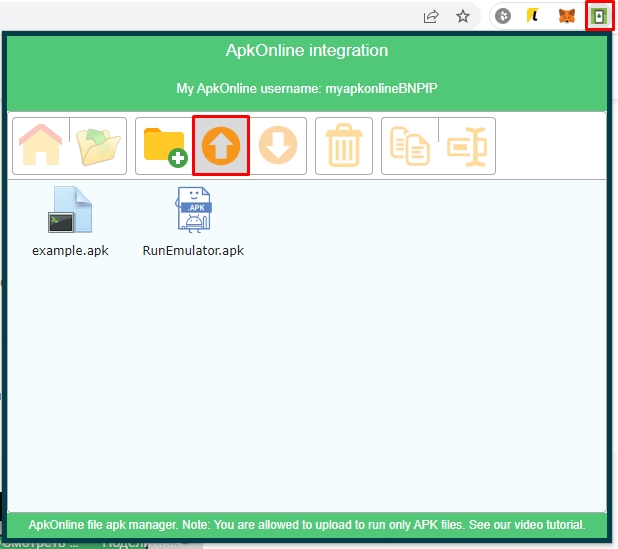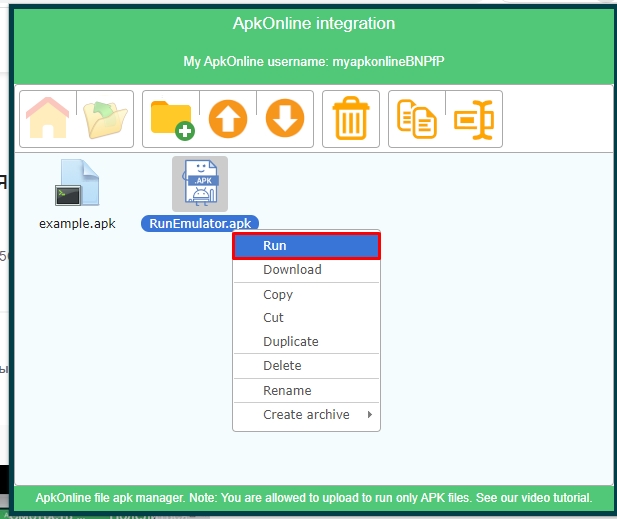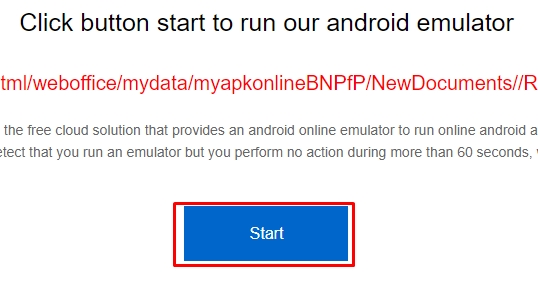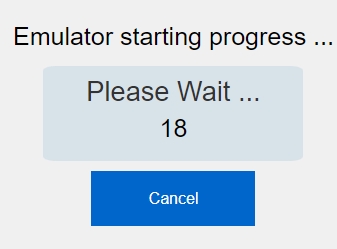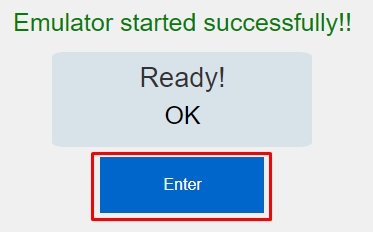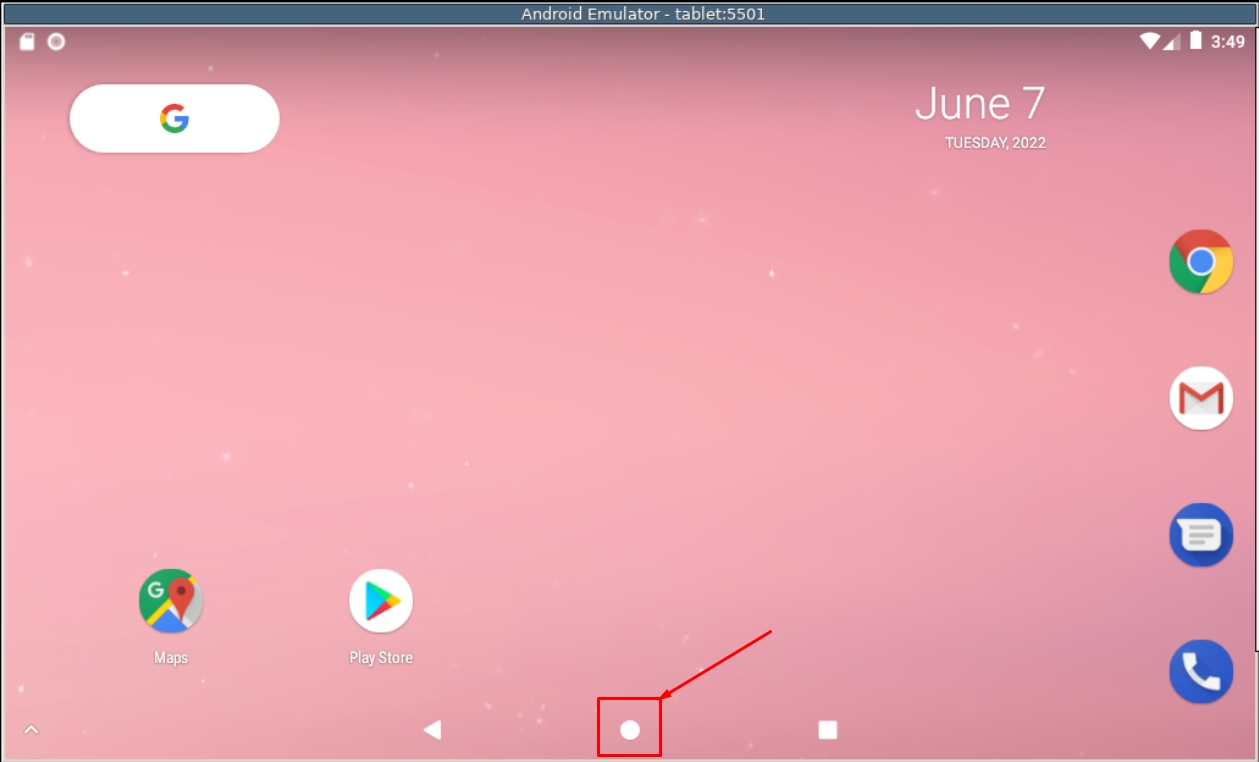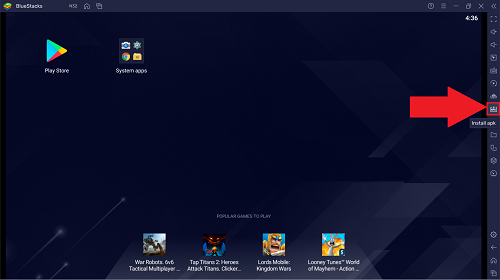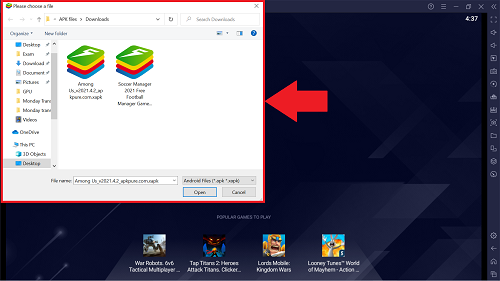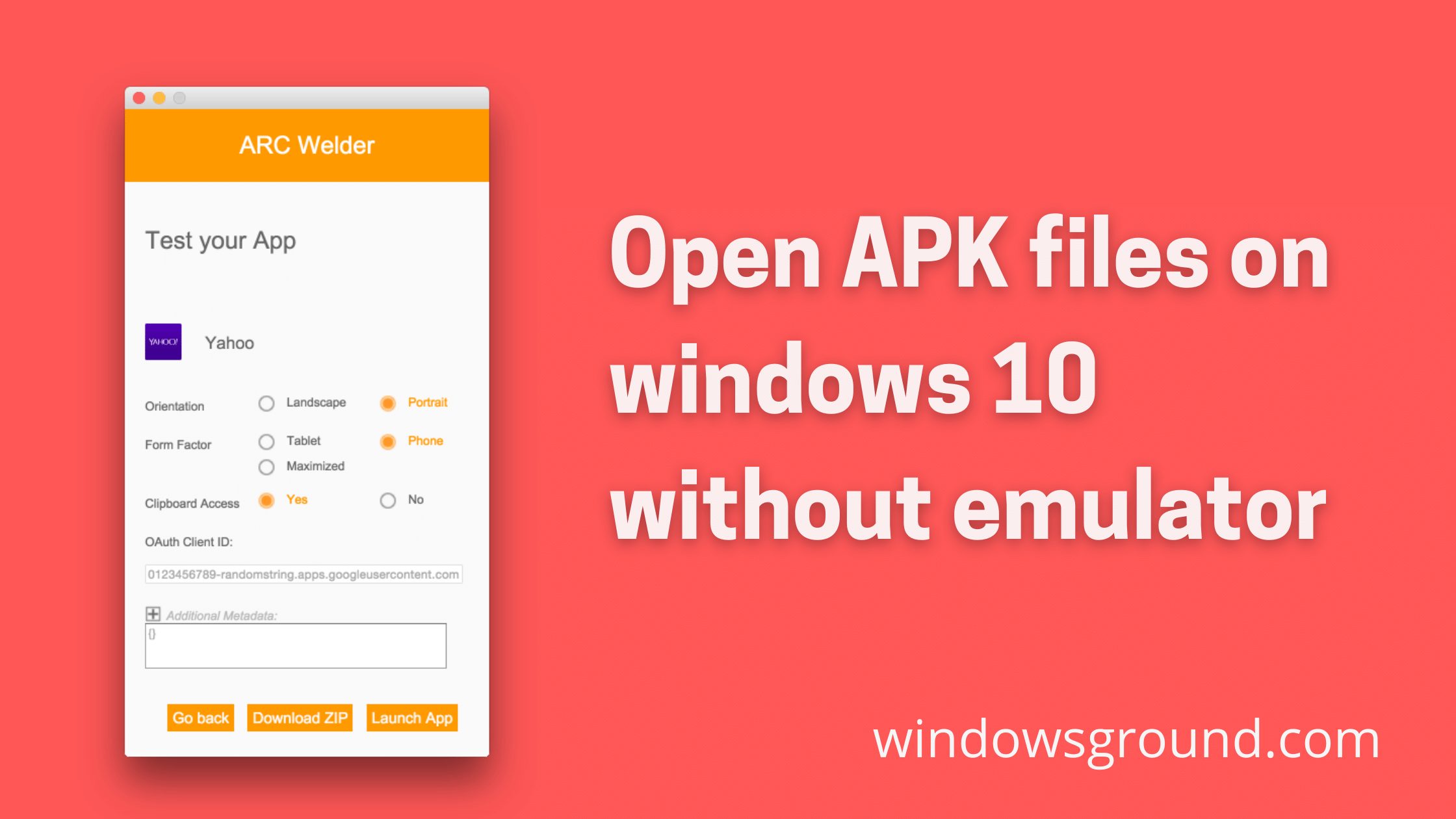Всем привет! Сегодня я расскажу вам, как и чем можно открыть APK-файл на Windows 10. Давайте для начала разберемся, а что же это такое? Если говорить проще, то APK – это специальный файл, который используется системой Android-телефонов для установки приложений и других библиотек. Поэтому если вы все же хотите использовать данный файл на смартфоне, то читаем статью:
Как перекинуть файлы с телефона на компьютер?
После этого вам будет достаточно запустить этот файл через встроенный проводник. На Windows 10 файл открыть можно, но вот с использованием могут возникнуть проблемы. APK для системы Виндовс – это по сути архив с большим количеством вспомогательных файлов. Некоторые APK приложений для телефонов компилируются и создаются в среде Windows. Но все же применить сам архив для установки приложения можно с помощью Android-эмулятора.
Ниже в статье я рассмотрю все возможные способы открыть APK файл на вашем компьютере. Если вы заметите ошибку, или у вас будут вопросы – пишите в комментариях. Поехали.
Содержание
- Способ 1: Архиватор
- Способ 2: BlueStack
- Способ 3: NoxPlayer
- Способ 4: ApkOnline
- Задать вопрос автору статьи
Способ 1: Архиватор
Я уже упомянул в самом начале, то APK – это своего рода архив. Поэтому вы можете воспользоваться архиватором. Я лично проверял данный способ с помощью стандартного WinRAR. Если у вас его нет, то можете попробовать WinZIP или 7-ZIP. Но вы должны понять, что данный вариант вам поможет только просмотреть содержимое этого архива, для его использования нужны другие программы. О них мы поговорим в следующих способах.
- Кликаем правой кнопкой мыши (ПКМ) по файлу и заходим в «Свойства».
- Тут же на первой вкладке жмем по кнопке «Изменить».
- Жмем «Еще приложения», чтобы открыть весь список.
- Скорее всего в списке не будет вашего архиватор, поэтому пролистайте в самый низ и нажмите по ссылке как на картинке ниже.
- Вас переместит сразу в «Program Files» – найдите там ваш архиватор, откройте папку и кликните левой кнопкой по exe-файлу, который и запускает программу. После этого жмем «Открыть».
- Чтобы изменения применились, не забудьте кликнуть по кнопке «Применить».
- Теперь просто открываем файл.
Далее вы увидите архив со всеми файлами и данными этого APK. Как я и говорил в самом начале – это мало, что может вам дать. Скорее всего вам понадобится отдельная программа, с помощью которой можно будет установить это приложение. Но все же лучше использовать АПК по назначению и установить программу на телефоне. В любом случае давайте рассмотрим и другие варианты.
Способ 2: BlueStack
BlueStack – это эмулятор Android, который можно запускать на Windows. На нем можно запускать любые программы и приложения, которые доступны только для планшетов и телефонов с Андроид системой. Есть возможность установки и через Google Play Market. Именно в этом способе мы и сможет уже полноценно использовать APK-файл, а не просто его открыть. Плюс этой программы в том, что она полностью бесплатная. Иногда правда показывает рекламу, да и то вне использования приложений и игр, так что это не так страшно. Плюс BlueStack в том, что это полноценная программа для установки АПК-файлов на компьютер.
- Скачиваем программу с официального сайта (Ссылка).
- Запускаем установщик и действуем согласно инструкциям.
- После установки программа должна запуститься автоматически. Если этого не произошло, то просто сделайте это.
- И сразу хочу обрадовать многих – вам необязательно использовать APK файл, чтобы установить его в эмулятор, так как он свободно поддерживает «Play Market». Просто запускаем его на главном экране.
- Далее просто заходим под любым Google аккаунтом, ищем любое приложение или игру, скачиваем, устанавливаем и запускаем.
- Если же вам нужно установить именно APK-файл, то просто перетащите его в окно запущенной программы.
- АПК автоматом начнет устанавливаться.
- По завершению вы увидите иконку установленного приложения.
Способ 3: NoxPlayer
Давайте посмотрим, как еще можно установить АПК-файл на компьютер с операционной системой Windows. На втором месте по популярности в интернете выступает еще один эмулятор Android системы – NoxPlayer. Функционал у него примерно такой же как у BlueStack, но работать с ним чуть проще. Опять же у него аналогично есть доступ к «Google Play Market».
- APK-приложения устанавливаются таким же образом – обычное перетаскивание файла.
- Выпадет меню с командами – выбираем команду «Открыть папку APK».
- Теперь файл добавлен в директорию эмулятора, жмем по нему ПКМ и заходим в свойства.
- В свойствах кликаем по кнопке установки.
- Далее действуем согласно инструкциям.
Способ 4: ApkOnline
В качестве альтернативы можно использовать специальное расширение для Google Chrome – ApkOnline. Сразу предупрежу, что работает оно не всегда, но некоторые АПК-файлы можно будет установить или запустить. Давайте расскажу, как им пользоваться.
- В Google Chrome открываем основное меню, заходим в «Дополнительные инструменты» – «Расширения».
- В блоке слева в самом низу переходим в магазин Chrome.
- В поиске ищем:
ApkOnline
- Устанавливаем к себе в браузер.
- Теперь запустите менеджер в панели быстрого доступа расширений. Если вы его там не видите, нажмите по значку пазла и включите постоянное отображение этого расширения.
- После запуска жмем по стрелочке, указывающей вверх.
- Загружаем ваш APK файл.
- Далее жмем правой кнопкой по «RunEmulator.apk» и выбираем «Run».
- Вас перебросит на другую страницу – кликаем по кнопке «Start».
- Ждем пол минуты.
- Теперь запускаем – Enter.
- АПК файл должен быть в списке основных программ – жмем по кружочку.
- Как только вы найдете эту программу, просто запустите её.
Минус этого способа в том, что если APK-файл слишком большой, то придется долго ждать загрузки. Дополнительно эмулятор сильно тормозит, так как вся обработка идет на серверах приложения.
На этом все, дорогие друзья портала WiFiGiD.RU. Если у вас еще остались какие-то вопросы, то смело можете задавать их в комментариях в самом низу этой статьи. Всем добра!
Содержание
- Способ 1: Эмуляторы Android
- BlueStacks
- NoxPlayer
- Способ 2: Расширение для браузера
- Способ 3: Виртуальная машина
- Способ 4: Android Studio
- Вопросы и ответы
Способ 1: Эмуляторы Android
В Windows 10 не предусмотрены встроенные средства для запуска файлов с расширением APK, то есть тех, которые изначально предназначены для устройств, работающих на базе Android. Поскольку такие файлы представляют собой архив, их содержимое можно посмотреть с помощью архиватора, но запустить файлы через него не получится. Для этого придется воспользоваться сторонними программами – эмуляторами Андроид.
BlueStacks
Самое популярное решение – это программа BlueStacks, которая отличается скоростью работы и отличной настраиваемостью. Она распространяется бесплатно с ограничениями, касающимися рекламных блоков, но все базовые функции доступны без оплаты.
Скачать BlueStacks
Скачайте и установите программу, предварительно настроив компьютер на стабильную работу эмулятора. В нашем отдельном материале автор подробно разбирал алгоритм действий пошагово, начиная от проверки соответствия системным требованиям и заканчивая правильной настройкой БлюСтакс.
Подробнее: Как установить программу BlueStacks
После того как вы установили и настроили программу, можно приступать к запуску APK-файла. Как уже понятно, он должен быть отдельно скачан – не из официального магазина Play Маркет, а со стороннего ресурса в интернете.
Существует два варианта запуска APK на компьютере через BlueStacks. В первом случае достаточно дважды щелкнуть по файлу в системном «Проводнике». Как правило, после инсталляции эмулятора файлы с сопутствующим расширением начинают открываться через него по умолчанию.
Если этот метод не помог, запустите приложение через интерфейс самого BlueStacks:
- Кликните по иконке с надписью «APK» на панели справа.
- Запустится штатный «Проводник», через который нужно найти файл. Выделите его и нажмите на кнопку «Открыть».
В обоих случаях после запуска начнется инсталляция приложения или игры внутри эмулятора. Как только установка завершится, иконка отобразится в главном окне.
Некоторые игры требуют добавления кеша, то есть дополнительных файлов, которые необходимы для запуска и стабильного функционирования приложения. Ранее мы разбирали, как это сделать, в отдельной инструкции.
Подробнее: Установка кеша приложений в BlueStacks
NoxPlayer
Еще один эмулятор Андроид – это NoxPlayer, он во многом схож с предыдущим приложением, но на каких-то компьютерах может работать быстрее и стабильнее (а где-то, наоборот, медленнее, чем BlueStacks). Алгоритм действий схож с инструкцией из Способа 1, но мы разберем его более подробно:
Скачать NoxPlayer
- Скачайте установочный файл с официального сайта, затем запустите его. Действуйте согласно подсказкам пошагового мастера, чтобы завершить инсталляцию. Запустите эмулятор NoxPlayer. Обычно дополнительных настроек для работы не требуется – все это можно сделать в соответствии с нуждами и запросами через соответствующий раздел.
- В правой части окна отображается панель инструментов: щелкните по значку в виде плюса и надписи «APK».
- Через «Проводник» Windows 10 отыщите файл, выделите его и нажмите на кнопку открытия.

После добавления приложения Android в главном окне виртуального эмулятора появится иконка установленного софта. Дважды кликните по ней, чтобы запустить APK.
Также для эмулятора Нокс работает функция перетаскивания. Для этого достаточно перетащить APK-файл из окна «Проводника» в интерфейс программы с зажатой левой кнопкой мыши, после чего начнется инсталляция внутри NoxPlayer автоматически.
Способ 2: Расширение для браузера
В качестве альтернативы можно использовать специальное расширение, которое предназначено для браузера Google Chrome, но при этом оно также функционирует и в других веб-обозревателях с этим же движком, например в Яндекс.Браузере.
Следует отметить, что расширение работает не со всеми APK-файлами, но некоторые (не особо требовательные) может запустить в интерфейсе браузера.
Скачать ApkOnline из магазина интернет-магазина chrome
- Перейдите по ссылке и нажмите на кнопку «Установить».
- Во всплывающем окне браузера подтвердите действие.
- На верхней панели с дополнениями отобразится его иконка — нажмите на нее левой кнопкой мыши. В появившемся интерфейсе расширения щелкните по кнопке со стрелочкой, направленной вверх, – «Upload files».
- Через «Проводник» откройте APK-файл.
- Дождитесь, пока завершится установка приложения и в окне расширения отобразится его значок. Кликните по нему правой кнопкой мыши и выберите пункт «Run», чтобы запустить APK.
- Откроется новая вкладка в браузере, внутри которой вам нужна кнопка «Start».
- Придется подождать запуска эмулятора. После того как отсчет времени закончится, выберите кнопку «Enter». Окно виртуального эмулятора Android откроется прямо в веб-обозревателе.

Обработка и создание эмуляции приложения происходят на серверах разработчиков. Если нужно запустить простую программу, например приложение для чтения документов или калькулятор, то времени потребуется меньше, чем для того софта, который больше весит.
Способ 3: Виртуальная машина
Также можно использовать виртуальную машину, внутри которой устанавливается сама операционная система Android, а уже в нее есть возможность инсталлировать любое приложение или игру с расширением APK. Получается, что софт запускается непосредственно в среде виртуальной машины. Несмотря на то, что процедура довольно трудоемкая, преимущество такого способа заключается в том, что интерфейс ОС практически ничем не отличается от той версии, которая используется на мобильных устройствах. К тому же функциональность также аналогичная — достаточно скачать нужный образ Андроида и установить его внутри виртуальной машины. Алгоритм действий более детально разобран в нашем отдельном руководстве с одной из самых популярных программ — VirtualBox.
Подробнее: Установка Android на VirtualBox

Способ 4: Android Studio
Наиболее сложный способ заключается в использовании среды разработки Android-приложений, которая, естественно, для таких целей содержит встроенный эмулятор. Это максимально приближенная к оригинальному девайсу эмуляция, включающая в себя оригинальную ОС, не адаптированную под компьютер. Преимущество приложения и в том, что вы можете выбрать любой Android, а минус — эмулятор все же заточен под тестирование приложений, поэтому для игр он абсолютно не подойдет.
Скачать Android Studio
- Первым делом понадобится установить саму программу. Это небыстрый процесс, и в ряде случаев требующий дополнительных настроек и манипуляций со стороны пользователя. Более подробно об этом можете прочитать в другой нашей статье по ссылке ниже.
Подробнее: Правильная установка Android Studio на компьютер
- Запустив среду разработки, перейдите в «Device Manager». Обычно он открыт по умолчанию, но если это не так, найдите соответствующую кнопку на панели управления. Внутри этой панели щелкните по «Create device».
- Откроется новое окно, внутри которого сперва удостоверьтесь, что в разделе «Category» указан «Phone». Затем выберите смартфон, при этом лучше остановиться на не самых молодых моделях, а, например, на Pixel 4, поскольку на момент написания статьи у Pixel 5 в Android Studio нет поддержки Google Play.
- В следующем окне укажите, какой Android вам нужен. При выделении той или иной версии смотрите правее, где написана более привычная версия (цифровое обозначение) и есть дополнительное упоминание о наличии сервисов Гугл Плей.
- В большинстве случаев больше настраивать ничего не нужно, однако если вам требуются какие-то специфические параметры, кликните по «Show Advanced Settings».
- Станут доступными расширенные настройки, правда, стоит отметить, что возможность их редактирования сильно зависит от модели смартфона, которая была выбрана в качестве эмулирования.
- Если все готово, нажмите «Finish».
- Управлять запуском и редактированием эмулятора можно через ту же панель «Device Manager».
- При первом запуске вам понадобится настроить эмулятор, подключить аккаунт Google точно так же, как если бы вы включили физическое мобильное устройство.
- Дальнейшая установка APK ничем не отличается от того, как это делается в смартфоне: скачиваете его через Google Play Маркет или из сторонних источников в интернете.
- После запуска эмулятора вы можете закрыть саму среду разработки Android Studio.
Кстати, чтобы каждый раз не запускать сперва Android Studio, а потом через него сам эмулятор, можете упростить этот процесс, создав BAT-файл. Он позволит запускать сам эмулятор в обход среды разработки. Для этого откройте приложение «Блокнот» и вставьте туда строчку такого вида:
start D:\Android\SDK\emulator\emulator -avd pixel_5_API_33, где «D:\Android\SDK\emulator\emulator» — путь до файла «emulator.exe», а «-avd pixel_5_API_33» — выбранный вами девайс и версия ОС. Например, если вы установили программу в C:\Program Files (x86), выбрали Pixel 4 для эмуляции и Android 10, то команда будет такой: start C:\Program Files (x86)\Android\SDK\emulator\emulator -avd pixel_4_API_29. Версия API определяется при создании эмулятора (см. шаг 4 из инструкции выше, столбец «API Level») и есть в названии уже готового эмулятора в «Device Manager».
Читайте также: Создание BAT-файла в Windows 10
Are you curious about whether Windows 10 can open an APK file? APK files are typically associated with the Android operating system, which means they may not be compatible with Windows.
However, there are ways to open APK files on your Windows 10 device. In this article, we will explore the different methods of opening an APK file on Windows 10.
What is an APK File?
Before we delve into how to open an APK file on Windows 10, let’s briefly discuss what an APK file is. An APK (Android Package Kit) file is a package file format used by the Android operating system for the distribution and installation of mobile applications. These files contain all the necessary components required for installing and running the application on an Android device.
Method 1: Use an Android Emulator
One of the most popular ways to open an APK file on a Windows 10 device is by using an Android emulator. An emulator is essentially a software program that mimics the behavior of another operating system or device. In this case, we would use an Android emulator to create a virtual environment that can run Android applications on our Windows device.
There are several Android emulators available for download online, but one of the most popular ones is Bluestacks. Here’s how you can use Bluestacks to open an APK file:
- Download and install Bluestacks on your Windows 10 device.
- Launch Bluestacks and sign in with your Google account.
- Navigate to the location where your APK file is stored.
- Right-click on the APK file and select “Open With” from the dropdown menu.
- Select “Bluestacks” from the list of available applications.
- The application will now launch within Bluestacks and you can use it as you would on an Android device.
Method 2: Use a File Conversion Tool
Another way to open an APK file on Windows 10 is by using a file conversion tool. This method involves converting the APK file into a format that can be read by Windows, such as a ZIP or RAR file. Once the conversion is complete, you can extract the contents of the file and access them on your Windows device.
There are several online file conversion tools available for free, such as Online Converter. Here’s how you can use Online Converter to open an APK file:
- Go to Online Converter’s website (https://www.onlineconverter.com/apk-to-zip).
- Click on “Choose File” and select the APK file you want to convert.
- Select “ZIP” as the output format and click “Convert”.
- Once the conversion is complete, download the converted ZIP file to your Windows device.
- Extract the contents of the ZIP file using a tool like WinRAR or 7-Zip.
- You should now be able to access and use the APK application on your Windows 10 device.
Conclusion
In conclusion, opening an APK file on Windows 10 is possible through several methods. You can either use an Android emulator like Bluestacks or convert the APK file into a format that can be read by Windows using a tool like Online Converter. Whichever method you choose, make sure to exercise caution when downloading and installing applications from unknown sources to avoid any potential security risks.
How to easily open APK files on various operating systems
If you were searching the web, hunting for ways to open APK files whether it be on your PC or mobile, search no more! Your search for “Different ways of opening an APK file” has landed you in the perfect place. This blog will shed some light on some of the easiest methods of opening an APK file. First, we will be going over some terms and definitions that will help us in getting familiar with the task at hand and then we would move on to the how-to process. However, if you already are familiar with the definitions, feel free to skip to the last part of the blog. So let’s get started without further ado.
With advancements in technology, the world is now more digitized than ever. We, as users are consuming more and more apps and the application market is now filled with more than a billion apps to choose from. However, with these advancements being made, our world has not only just digitized but has also become fast-paced. With cross-platformability becoming the hot topic, APK files are now not only being downloaded on Android smartphones but on other devices and PCs as well.
What is an APK?
APK is an Android application package. It stands for Application Package Kit. This file contains the program or application that you want to install, similar to the installer. Therefore, we can say that this is an installation file for Android. It is possible to transfer the APK of the desired application from one device to another and install it autonomously. Thus, APK is the file that is ultimately downloaded and installed when we install an app.
Benefits of downloading APK files
It’s true that we can directly download apps from dedicated app stores such as the Google Play Store and the Apple App Store. But, downloading APKs have the following benefits:
- You can access those apps which are restricted in your region and you can download them.
- One of the biggest advantages is when new applications are leaked ahead of time and are available as APK files for download.
- It helps in keeping an app saved in case it is removed from the app store in future.
- You can download APKs of older versions of your favourite apps if you want to roll back to an older version.
- One can transfer their extracted APKs to other Android devices that have no access to the internet or cannot download the app because of some reason.
- Finally, if your Android device doesn’t have access to the Google Play Store, APK files may be the only desirable option for getting apps on your device.
Now that we know about APKs and how beneficial can downloading APKs be, let’s look at some of the ways to open those downloaded APKs across various operating systems. Here, we will discuss Android, Windows, macOS and iOS.
How to open APK files on Android
Since APK files are meant to be used on the Android operating system, opening them on Android is fairly simple and easy. Here’s how you can do it.
- Once you have downloaded an APK file on your Android device and the download is completed, tap on the downloaded app to install it. You can see the downloaded app in the notification panel of your phone.
- In case it does not appear in the notification panel, you can simply navigate to your downloaded APK by going to the Files app on your Android device and heading to the Downloads folder. You can find your downloaded APK there.
- Tap on the downloaded APK to install it.
- If this is the first time that you are installing an APK, your device will throw a popup saying something like ”For security, your phone is set to block the installation of apps from unknown sources”.
- To proceed with the installation, allow installation from unknown sources and your APK will be installed.
- To open the APK, simply tap on it as an app.
- It’s that simple.
How to open APK files on Windows and macOS
To open APK files on Windows 10 and lower or on macOS, we need dedicated software since APKs aren’t really meant to be used on Windows or macOS. As a matter of fact, APKs are only meant for Android. But because of rapid advancements in technology, you can now use APKs on Windows as well. In this blog, we will be using a software called BlueStacks to do so.
About: BlueStacks is an Android emulator for PC. BlueStacks creates a virtual version of an Android device that runs in a window on your computer. It doesn’t look exactly like an Android device, but it resembles a phone’s screen well enough that even a first-time user should have no trouble using it. BlueStacks is free to download, install, and use. While you can use BlueStacks to run almost any Android app (it’s compatible with about 97% of the apps in the Google Play Store), the app has found its largest audience with Android users who want to play mobile games on their desktop computer. Along with being free to use, BlueStacks is a legitimate app that’s developed and produced by a major safe and trustworthy company.
How to:
- First of all, download and install BlueStacks for Windows from here.
- Download BlueStacks for macOS from here.
- Once you have successfully installed it on your PC, launch it.
- Download the .apk or .xapk file for an app from any third-party site and launch BlueStacks on your computer.
-
Once you have launched BlueStacks, click on the “Install apk” button as shown below:
Picture Credits: BlueStacks
-
This will open up a Windows Explorer pop-up, from where you can navigate to the .apk or .xapk file for the app you want to install on BlueStacks.
Picture Credits: BlueStacks
- Choose the APK that you want to open and click on Open.
- The app installation will now begin on BlueStacks. Once the installation is complete, the app icon appears on the BlueStacks home screen. You may start using the app by clicking on its icon.
- Alternatively, you can just open the windows folder where the downloaded .apk or .xapk file is located and simply drag the downloaded file and drop it on top of the BlueStacks home screen to begin the installation process.
- It’s that easy.
How to open APK files on iOS
The bad news is that you cannot open APK files on iOS devices. This is because both Android and iOS use a completely different set of codes for apps. Android devices use Android Package Kit and iOS uses IPA for their apps. Although, you can use an app on iOS to get most of the APKs as IPA on iOS devices. Here, we will use TutuApp.
About: In the market of third-party app-store TutuApp comes on the top number. TutuApp for iOS is one of the finest app ever in the market which helps you to download all the third-party app stores. Basically, it is a third-party app store that lets you download your favourite APKs as iOS apps. Although it does not have all the APKs, it still has a fair deal of them.
How to:
- Download TutuApp for iOS from here.
- Tap on the Install button and confirm the installation.
- Wait until the installation finishes.
- Once the app is installed, navigate to Settings -> General -> Profiles & Device Management and trust the developer.
- Finally, launch the TutuApp on your iOS device and look for any app that you have in your mind.
- Note: It’s possible that you don’t find the app that you are searching for.
- Download your required app and it will start downloading.
- Once downloaded, you can open and use the app like any other app on your iOS device.
In today’s guide, you are going to see how you can run APK files on your Windows computer easily. And that too without bluestack or any PC emulator.
Although, a variety of methods are available for running Android applications. Most of them consist of using an emulator, especially the all-mighty BlueStacks, which is a cloud-based virtual machine that optimizes Android apps for PCs. But in this post, we are not going to talk about emulators, because there are other ways to open and install android apps on your Windows PC.
And No!, I’m not talking about Android SDK either(which is also a great way to install android apps by the way)
So let’s see how exactly you can …
You will need ARC Welder for this, which is a Chrome extension that allows you to run android apps directly from your browser using APK files, which is the simplest method of running android apps on a PC. It makes it convenient to run applications that are native to Google’s operating system using your navigator’s unified interface.
How do I open an APK file on my PC?
To open an APK file on your PC with ARC Welder, simply follow the steps below.
- First download chrome browser in your windows 10 computer from here
- Now go to the chrome web store and install the ARC Welder extension from here
- After downloading the extension, it might ask you for an empty folder, provide that
- Now click on the plus sign and add your APK file into the ARC Welder, it may take a few seconds.
- Configure how you want the app to run
- And click the “Launch App” button
This should work fine in windows 8 and windows 10 versions.
In addition to being a journalist and an editor for windows ground, He is a programmer, writer, and tech enthusiast. He loves exploring new technologies and writing technical how-to tips to help people solve their daily life tech problems. He can be found on Twitter @forfsakeplease